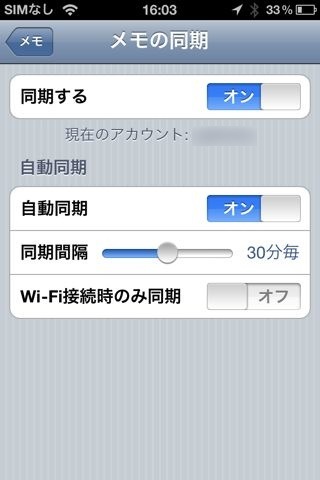3月に Evernote の公式アプリが大幅にアップデートされて使い勝手は改善されたものの、依然として使いにくいところもあります。
特に画像と簡単なメモの保存・入力には不満がある方も多いのではないかと思います。
そこで今回は Evernote をより便利に使う、特に画像・テキストを快適に保存・入力できる、9つのアプリをご紹介します。
画像を Evernote に送る・保存する
Evernote の公式アプリでもノートに画像を複数添付することが可能になりましたが、画像を Evernote に保存すること自体が目的だと、この方法では手間がかかります。
そんな時にはこれからご紹介するアプリが活躍しますよ!
PictShare – multiple photos uploader
Evernote にたくさんの写真を保存したり、一括して写真の向きを変えたり、その1つ1つに異なるタグやタイトルを設定するなら PictShare が便利です。
iPhone で撮影・保存した写真、あるいは iTunes を介して同期している写真を様々なウェブサービスにアップロードできるアプリです。
もちろん Evernote にも対応。
Evernote アプリでも画像をアップロードできますが、左右への回転を行ったり、連続して画像をアップロードしたい場合には PictShare が便利です。
左:Evernote に送信する写真のサイズや形式、位置情報の有無等が設定できます。
右:写真は一括・個別に左右への回転でき、ノート名・タグなども付記できます。
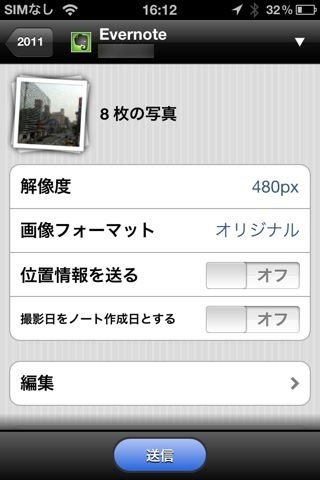
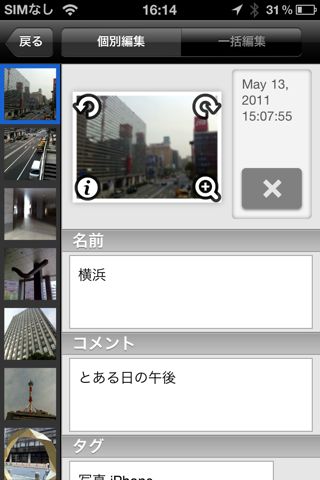
詳しい機能・使い方については下記の記事をご覧ください。
PictShare – multiple photos uploader: 12のサービスに写真を投稿できるアップローダー。簡単な編集にも対応。923
FastEver Snap
言わずと知れた FastEver のカメラアプリ版。本家と同じく、その場で撮影した写真を Evernote に素早くアップロードできます。
左:撮影した写真をプレビューで確認したら即 Evernote に送信されます。
右:ノートブックやタグの指定も可能。タグは常に一定のものを設定しておけます。

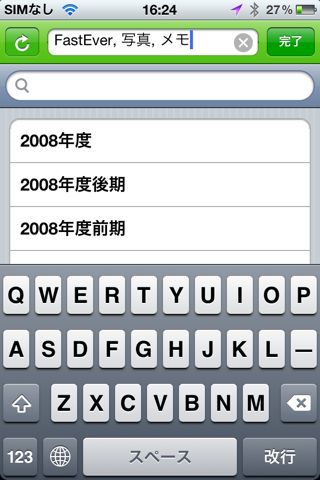
Evernote はアップロードされた画像や PDF ファイルの OCR スキャンを行っており、画像中の文字もキーワード検索で探し出せます。となれば Evernote には iPhone のカメラで撮影した手書きのメモやレシートや書類も入れたくなりますよね。
そこで、そんな写真を撮るのにピッタリなアプリを2つご紹介します。
SHOT NOTE
Evernote に直筆のメモを保存するなら、SHOT NOTE という文房具と同名のアプリを使いましょう。このアプリで撮るために作られたメモ用紙には四隅にマークがあるので、正面から撮らなくても画像を自動補正して、内容が読める写真にしてくれます。
左:何やら書き込んだメモを SHOT NOTE で撮影すると…
右:まっすぐに補正された写真の出来上がり!Evernote に送ることができます。


詳しい機能・使い方については下記の記事をご覧ください。
SHOT NOTE: 手書きメモがアプリに瞬時に取り込める。evernote にも瞬送!ショットノート!無料551
参考: 他にも各種サイズがあります。
キングジム ショットノ-ト Mサイズ 黒 9101
Genius Scan+
AppStore には様々なスキャンアプリがありますが、中でも Evernote にサクサク写真が送れて、なおかつ画像の補正も簡単だったのが Genius Scan+ です。SHOT NOTE のような専用のメモ用紙以外の書類やメモを残すのに最適です。
左:写真の中から撮り出して平面にしたい部分を指定します。
右:すると、自動で補正が行われて正面から撮ったような画像になります。

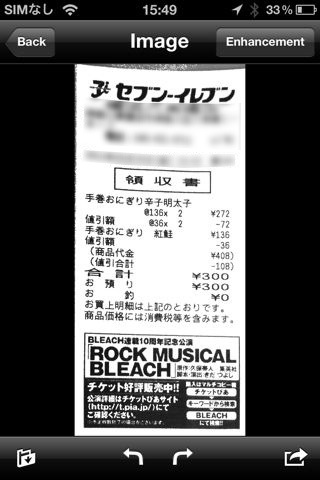
スキャンした画像は新しいノートに貼付・保存されるので、保存先となるノートブックやノートのタイトル、タグを指定します。
メモも付記できます。
他のスキャンアプリに比べて Evernote に画像をアップロードする作業数が2つ3つ少ないのがこのアプリの魅力です。
この他にも DocScanner や CamScanner Free といったスキャンアプリもあり、この2つは撮影した写真の中から取り出して平面にする部分を自動認識する確率が高く、素早くスキャンする用途にはオススメです。
また、Genius Scan+ に比べて作業数が多くなるものの、Evernote へ画像をアップロードできますので、好みに合わせて使ってみてください。
テキストを Evernote に入力する
Evernote アプリのもう一つの難点はテキスト入力。ATOK Pad との連携機能はありませんし、起動してから新しくノートを作成するまでにはいくらか時間が掛かります。
そんな難点を解消してくれるアプリをご紹介します。
Note & Share
FastEver に比べると起動・送信の早さといった点では劣りますが、Twitter や Dropbox 等にも対応しており、これらのサービスもあわせて使っている方には便利です。
左:使い方はテキストを入力して、送信したいウェブサービスを選ぶだけ!
右:Evernote の場合、入力したテキストを保存するノートブックが選択できます。
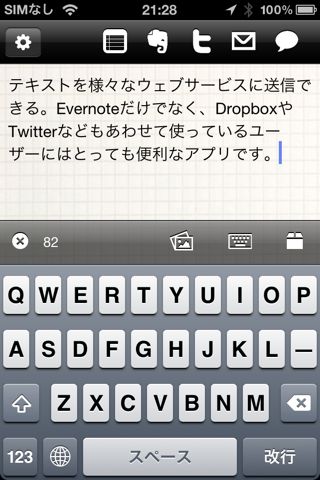
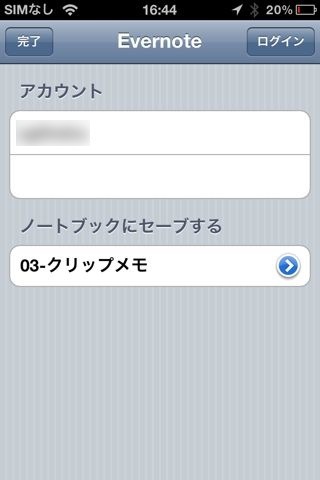
詳しい機能・使い方については下記の記事をご覧ください。
[iPad, iPhone] Note & Share: Dropbox/Evernote/Twitter/Googleドキュメント/ATOK Padなどにテキストが即送れる。3778
FastEver
テキストを入力して素早く Evernote に送るならコレしかありません。あらかじめ保存するノートブックやノートに付加するタグを指定できるのも良いですよね。
左:使い方は入力して「保存」。これだけです。
右:タグを常に付加させることもできますし、TextExpander との連携機能もあります。
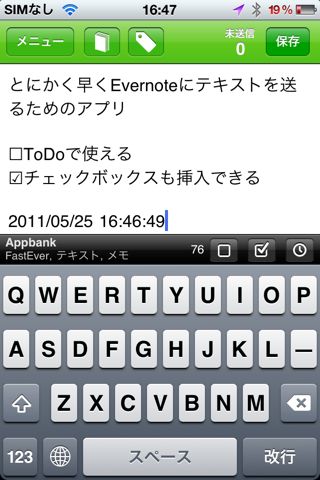
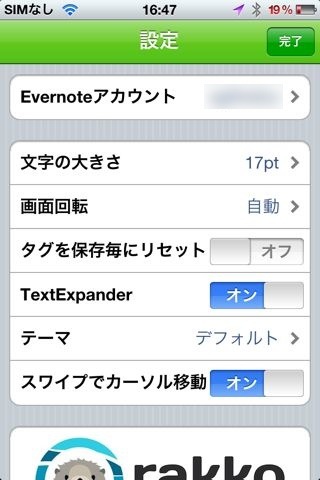
TinyEver [Evernote入力支援]
毎回同じ形式でノートを取りたいなら TinyEver がオススメです。テンプレートを使って日記やアイデアメモなどが簡単に残せます。独自のタグを使って写真や日時などの要素を挿入する位置が自由に設定できるのも特徴的です。
左:テンプレート機能を使えば毎回同じスタイルでメモが残せます。
右:最大10個までテンプレートは登録でき、タグやノートブックも指定できます。
![TinyEver [Evernote入力支援]](https://www.appbank.net/wp-content/uploads/2011/05/iPhone-Evernote-Input-App-13.jpg)
![TinyEver [Evernote入力支援]](https://www.appbank.net/wp-content/uploads/2011/05/iPhone-Evernote-Input-App-14.jpg)
タグによって写真や年月日、位置情報、水平性や記号を簡単に挿入できます。
テンプレートにあらかじめタグを挿入していなくても、あとから Global Template でタグを選んでカーソル位置に挿入できるのも良いですね。タグを覚える必要がありません。
詳しい機能・使い方については下記の記事をご覧ください。
TinyEver: 件名・タグ・ノートを指定したテンプレートを使ってサクサクEvernoteにメモれる!3297
PostEver – 1日分のメモが1つのEvernoteノートに
今までご紹介してきたアプリはすべて1回のアップロードにつき、1つのノートを作成しますが、PostEver は1つのノートに追記し続けられる異色のアプリ。「1日1ノート」といった使い方をしている方にピッタリですね。
左:ノート名を決めれば、そのノートに追記し続けられます。
右:ブックマークレットを使えば Safari からページのタイトルと URL を挿入できます。
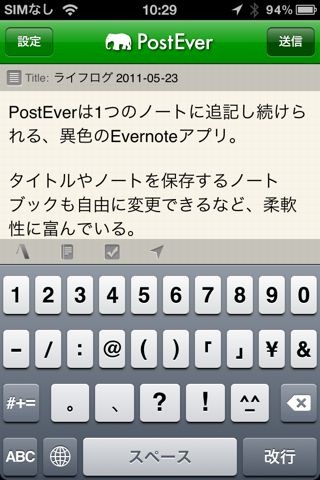

チェックボックスや現時刻も挿入できます。特にこのアプリが素晴らしいのは位置情報の挿入機能。1回の追記毎にその時の現在位置を挿入することができるのです!ライフログを残すのにピッタリですし、位置情報とアイデアを紐付けしたい時にも便利です。
ATOK Pad
左:Evernote のノートブック「ATOK Pad」と同期します。1項目=1ノートです。
右:ATOK Pad に慣れている方にはどのアプリよりも素早く入力できるはずです。
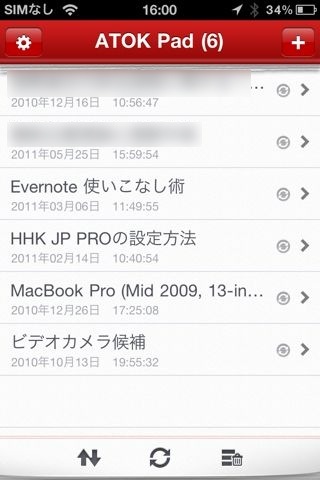
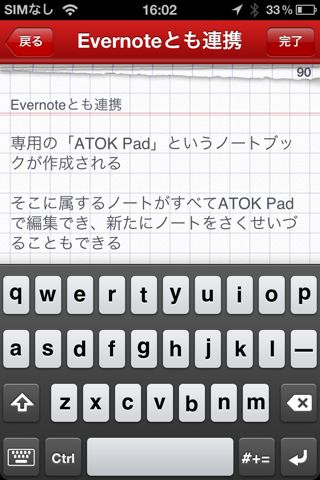
自動同期をオンにすると、設定した同期間隔で Evernote の「ATOK Pad」というノートブックと同期します。
残念ながらノートを更新・作成した際に同期は行われません。更新ボタンを押して手動で同期を行う必要があります。
いかがでしたでしょうか。かなり無難なラインナップとなりましたが、Evernote に必要なのは実用性であって、その点では折り紙付きと言えるアプリばかりです。
以上のアプリ以外にも「こんな便利なアプリもあるよ!」という方がいらっしゃいましたら、ぜひ @asyunin までご連絡頂ければ幸いです。



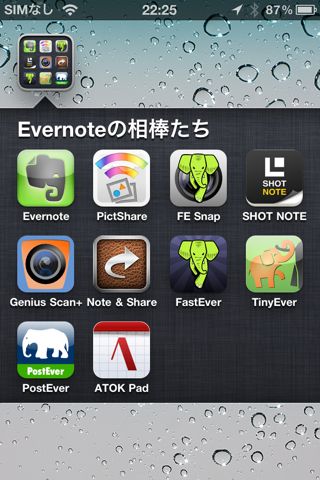
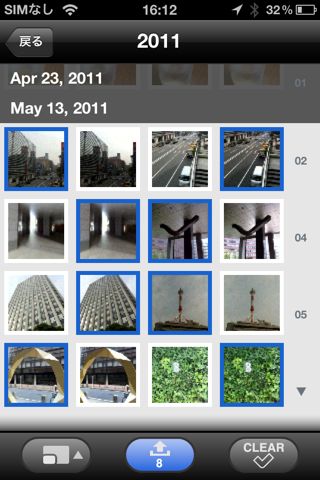

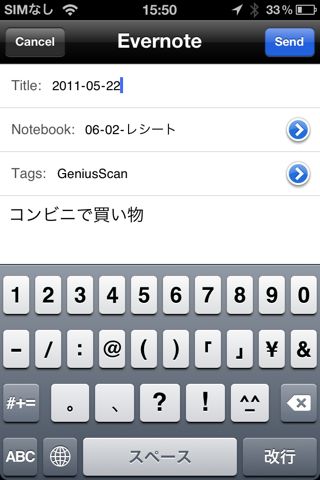
![TinyEver [Evernote入力支援]](https://www.appbank.net/wp-content/uploads/2011/05/iPhone-Evernote-Input-App-15.jpg)